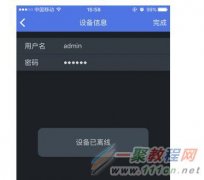我们在使用路由器的时候,总是会遇到很多的路由器难题,这都是正常的。当我们在遇到了电信光纤猫与tplink无线路由器连接设置的时候,那我们应该怎么办呢?今天就一起来跟随电脑技术网的小编看看吧。

电信光纤猫与tplink无线路由器连接设置:
光钎猫通常有四个输出接口,且其中有一个是iTV 还剩三个接口。很多时候我们需要连接多台电脑,包括手机无线wifi上网。这个时候我们就需要一个无线路由器。
设备:
电信光猫型号:HG226 (电信给的光猫功能很搓几乎不能做什么事情)
无线路由器型号:TL-WR541G+ (无线路由器配置大同小异)

具体步骤如下:
1.光猫的网口任取一个用网线连接到无线路由器的WAN口上。
2.光猫的默认地址为192.168.1.1,所以无线路由器的LAN口需要配其他网段的地址。
配置方法:登陆到无线路由器,IP设置为192.168.2.1
子网掩码:255.255.255.0保存。设好后,找台PC接根网线到无线路由器的任意一个LAN口上,然后打开IE输入上述配置的IP地址即192.168.2.1登陆(一般TP-LINKS出厂默认的登陆IP为192.168.1.1)。

3.WAN口设置。由无线路由器的网络参数——WAN口设置——WAN口连接类型:选择静态IP-IP地址:设置成192.168.1.X(需要与光猫的192.168.1.1同网段即可。注意:此处不能设置成192.168.1.1或者192.168.1.255)
子网掩码:255.255.255.0
网关:为光猫的IP即192.168.1.1-数据包MTU:为1500-DNS服务器:设置为光猫的IP即192.168.1.1。
4.完成上述3个步骤后已可以通过路由器上网了,最后是无线参数的设置。

无线参数-基本设置-SSID号:任意取名——勾选开启无线功能-允许SSID广播——开启安全设置——自己设置密码。

5.启用DHCP服务器。默认是开启的。
6.修改无线路由器登陆口令:系统工具-修改登陆口令-自定义设置。
7.重启路由器,有线和无线都可以上网了。
1、首先,连接上联通FTTH光纤猫,在浏览器输入192.168.1.1,填写账号、密码,登陆联通FTTH光纤猫,使电脑能够正常上网

2、拔掉联通FTTH光纤猫,将无线路由器接通电源,网线一端接路由器LAN端口,一端接电脑

3、在浏览器里输入192.168.1.1,进入登陆界面,输入账号、密码登陆

4、点击【网络参数】下面的【LAN口设置】,将右边的IP地址修改为192.168.1.5后,点击保存

5、点击【网络参数】下面的【MAC地址克隆】,在右边的窗口中点击【克隆MAC地址】,把电脑的MAC地址克隆到路由器里,点击保存

6、点击【系统工具】下的【重新启动】,使路由器更新配置

7、将联通FTTH光纤猫的网线连接路由器的WAN端口,在浏览器输入192.168.1.5,此时进入的是无线路由器的界面而不是联通FTTH光纤猫的界面,输入账号、密码登陆

8、点击左边的【设置向导】,在右边选择【PPPOE拨号】,点下一步
9、再次填入上网的账号和密码

10、设置无线上网的PSK密码

11、点击重启,保存设置,这时打开笔记被和手机,开启WIFI,是不是可以用无线上网了!!!

对于我们在遇到了电信光纤猫与tplink无线路由器连接设置的时候,那么我们就可以利用到上面给你们介绍的解决方法进行处理,希望能够对你们有所帮助。



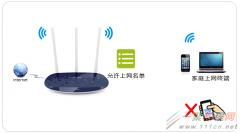
![tplink[安防] NVR添加IPC时发现不了IPC,怎么办?](http://www.tagxp.com/uploads/allimg/180918/1_091Q42642F55.png)